只建議經驗豐富的網路管理員自行託管 UniFi 網路服務。為獲得最佳和最簡化的體驗,我們建議在與 UniFi OS 兼容的專用 UniFi 控制檯上運行 UniFi 網路。這將避免與第三方軟件和硬件相關的兼容性風險。UniFi 控制檯* 的其他優勢包括:
- 優化的託管和管理性能
- 自動進行備份和更新
- 重要系統活動的電子郵件和移動推送通知
*UniFi 還提供 Cloud Key Enterprise(本地)和官方 UniFi 託管訂閱服務,用於管理數百個 UniFi AP 的可擴展部署。
如果您選擇繼續自行託管,請參考 下文,了解在您設備上 安裝 UniFi 網路應用程式 的說明。
安裝說明
- 從此頁面頁面下載並安裝最新版本的 UniFi 網路應用程式 ( UniFi-installer.exe ) 。
- 在本地防火牆(包括 Windows Defender)或防病毒軟件上開放 TCP 8080 端口 、TCP 8843 端口、UDP 10001 端口和 UDP 3478 端口。請參考我們的所需端口參考以了解更多資訊。
- 啟動新安裝的 UniFi 網路應用程式。
- 打開瀏覽器,導航到 https://localhost:8443,如果看到安全警告,請繼續。
- 繼續安裝嚮導。
- 採用您的第一個 UniFi 設備。
請參閱此處的幫助中心文章。
- 確認 macOS 上的隱私和安全性設置是否已設置為 App Store 和被認可的開發者。
- 從下載頁面下載最新版本的 UniFi 網路應用程式 ( UniFi.pkg ) 。
- 打開 Finder,按住 Control 鍵單擊 UniFi.pkg 文件,然後選擇 打開。
-
如果收到 惡意軟件警告,請選擇 打開。
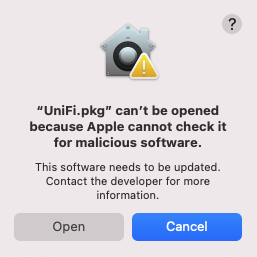
- 如果無法啟動 UniFi 網路,請導航至 Apple 菜單 > 系統設置 > 隱私和安全,然後選擇 仍然打開(您可能需要將頁面向下滾動)。
- 按照 UniFi 網路應用程式安裝過程進行操作並啟動它。如果出現提示需要安裝 Rosetta,請參照提示點擊安裝 Rosetta 。
- 在本地防火牆或防病毒軟件上開放 TCP 8080 端口 、TCP 8843 端口、UDP 10001 端口和 UDP 3478 端口。請參閱我們的所需端口參考以了解更多資訊。
- 打開瀏覽器,導航到 https://localhost:8443 並在看到安全警告時繼續。
- 繼續安裝嚮導。
- 採用您的第一個 UniFi 設備。
常見問題
-
1. UniFi 網路應用程式必須一直運行嗎?
如果關閉 UniFi 網路應用程式,所採用的 UniFi 設備( AP 接入點、交換機)將繼續運行。
但是,強烈建議始終保持 UniFi 網路應用程式運行。這使您能夠收集準確的統計數據並在需要時進行配置更改。
如果您無法保持自託管網路服務持續運行,那麼我們建議升級到 UniFi 控制檯,控制檯針對 UniFi 網路和其他應用程式的運行進行了優化。
-
2. 我可以管理其他 UniFi 網路應用程式採用的 UniFi 設備嗎?不可以。Windows/macOS/Linux 上安裝的 UniFi 網路應用程式不是其他 UniFi 網路應用程式(在 UniFi 控制檯上運行)的查看器。
-
3. UniFi 網路應用程式運行緩慢。
驗證自託管網路服務是否能夠運行 UniFi 網路應用程式。連接的 UniFi 和客戶端設備越多,需要的資源就越多。
請注意,對於熟悉網路管理的人員來說,自託管 UniFi 網路應用程式是一項 高級設置。如果您遇到性能不佳的情況,我們建議升級到與 UniFi 操作系統兼容的專用 UniFi 控制檯,控制檯針對 UniFi 網路和其他應用程式的運行進行了優化。
-
4. UniFi 網路應用程式無法啟動。
驗證自託管網路伺服器是否能夠運行 UniFi 網路應用程式以及是否安裝了正確版本的 Java。
如果您仍然遇到問題,請嘗試在另一臺計算機上安裝該應用程式。
請注意,對於熟悉網路管理的人員來說,自託管 UniFi 網路應用程式是一項 高級設置。如果您無法在計算機上運行 UniFi 網路應用程式,我們建議升級到與 UniFi 操作系統兼容的專用 UniFi 控制檯,控制檯針對 UniFi 網路和其他應用程式的運行進行了優化。
-
5. UniFi 網路應用程式已啟動,但我沒有看到任何 UniFi 設備。
確保主機上的防火牆允許 UniFi 所需的端口,並且 UniFi 網路應用程式未被任何防病毒軟件程序阻止。
另請確保 UniFi 設備和應用程式位於同一網路上。如果沒有,則需要遠程採用。
-
6. 通過瀏覽器訪問時,我收到“您的連接不是私密連接”警告。可以安全地忽略此提示,請點擊繼續前往。
-
7. UniFi 網路應用系統要求是什麼?
我們建議至少滿足以下系統要求(請務必閱讀版本說明,了解有關特定版本的更多詳細資訊):
-
操作系統:
- Linux:Ubuntu Desktop / Server 22.04; Debian 11 "Bullseye"
- Windows:Windows 10; Windows Server 2016
- macOS:Mavericks 10.9, 10.10 Yosemite, 10.11 El Capitan, 10.12 Sierra, 10.13 High Sierra, 10.14 Mojave, 10.15 Catalina。
- CPU:x86-64 處理器(Intel / AMD x64 處理器)
- 內存:2GB
- 網路:100Mbps 有線以太網
- HDD:至少 10GB 可用空間(最好 20GB 或更大內存)
- Java:Java 運行時環境 (JRE) 11
- 網路瀏覽器:谷歌瀏覽器
- MongoDB:3.2 版本或更高版本。Mongo 是捆綁提供的:默認值為 2.4.14(僅適用於 macOS 和 Windows)。
注意:隨著您開始採用和管理更多設備,將需要不斷提高系統規格。
-
 回到頂部
回到頂部